Luôn luôn có 1 cách đúng để in tư liệu của bạn. Một số máy in phun in các trang từ trên đầu, có nghĩa là bạn cần tự tay đảo ngược thứ tự in. Điều này chẳng cần là vấn đề khi chỉ in một vài trang, nhưng khi bạn in một tài liệu vài trăm trang khi đó bạn cần một thủ thuật để in chúng theo thứ tự ngược lại để làm được thể bố trí gọn gàng.
- Hướng dẫn in hai mặt giấy trong Word, PDF, Excel
Ba cách đảo ngược thứ tự in
- 1. Đảo ngược thứ tự tin trong Microsoft Word
- 2. Đảo ngược thứ tự in trong máy in
- 3. Đảo ngược thứ tự in trong tất cả ứng dụng và máy in
1. Đảo ngược thứ tự tin trong Microsoft Word
Microsoft Word có 1 lệnh buộc máy in phải đảo ngược thứ tin in trong mỗi lệnh in.
Bước 1: Mở Word, sau đó nhấp vào Options > Advanced .
Bước 2: Cuộn xuống và đi tới phần Print ở bên phải.
Bước 3: Khi bạn muốn đảo ngược thứ tự in, hãy chọn hộp Print Pages in Reverse Order . Nhấp OK và thoát khỏi màn hình Options.

2. Đảo ngược thứ tự in trong máy in
Hầu hết các máy in sẽ cho phép bạn điều chỉnh quá trình in.
Bước 1: Nhấp vào tab Page Setup trong Printing Preferences.
Bước 2: Chọn hộp Print from Last Page .
Bước 3: Nhấp OK .
Đối với máy in Samsung và một số máy khác, để in theo thứ tự ngược bạn cũng có thể có thể vào tab Advanced và chọn Reverse All Pages trong phần Print Order .
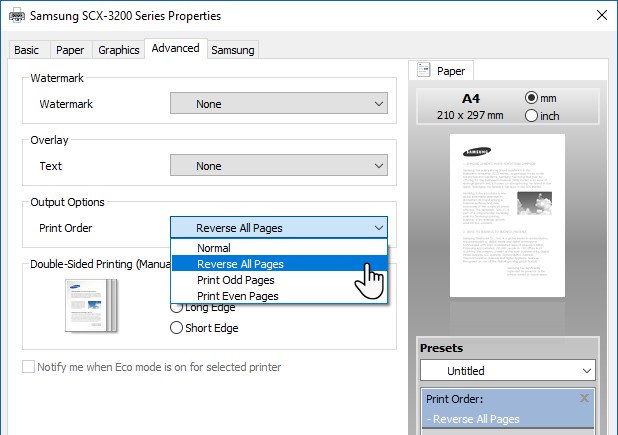
3. Đảo ngược thứ tự in trong hầu hết phần mềm và máy in
Nếu bạn chẳng thể tìm thấy lệnh đảo ngược in hoặc chọn hộp Preferences của máy in hoặc trong hộp thoại in của ứng dụng, thì chỉ cần nhập số trang bạn muốn in theo thứ tự ngược lại trong hộp thoại Page Range .
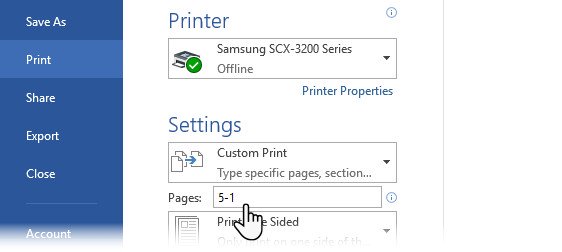
Ví dụ, nếu bạn muốn in trang từ 1 đến 5 của tài liệu, hãy nhập “5-1” như hình trên, sau đó nhấp vào Print .
Những lời khuyên nhỏ này sẽ giúp bạn tăng hữu hiệu in và tiết kiệm thời gian.
Chúc các bạn thực hiện thành công!
Sưu Tầm: Internet – Kênh Tin: TopVn
DỊCH VỤ NẠP MỰC MÁY IN TẬN NƠI HCM
19OO636343
Bài Viết Liên Quan
DỊCH VỤ NẠP MỰC MÁY IN TẬN NƠI HCM
19OO636343
Bài Viết Khác
- “Cai nghiện” năng lượng: Châu Âu sẽ ra sao nếu “nghỉ chơi” với nguồn nhiên liệu hóa thạch của Nga? – Tin Công Nghệ
- Hacker Nhâm Hoàng Khang là ai và vì sao bị bắt? – Tin Công Nghệ
- Laptop Nổi Bật Bán Tháng 10/2013
- Các hãng công nghệ định làm gì với vũ trụ ảo? – Tin Công Nghệ
- Đầu tư cho khởi nghiệp tại Việt Nam đã vượt mốc 1,3 tỷ USD – Tin Công Nghệ







